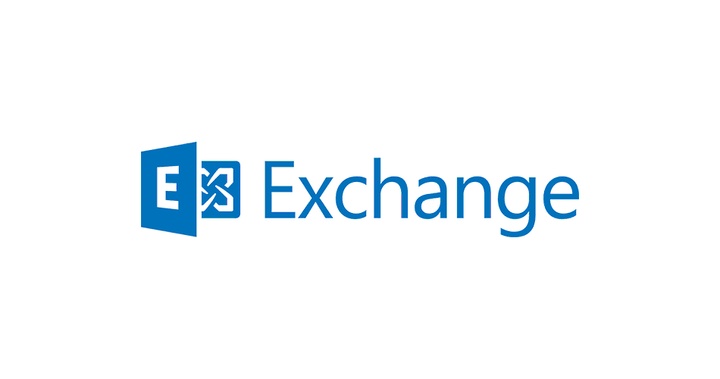Exchange: Öffentlichen Ordner in eine PST-Datei exportieren
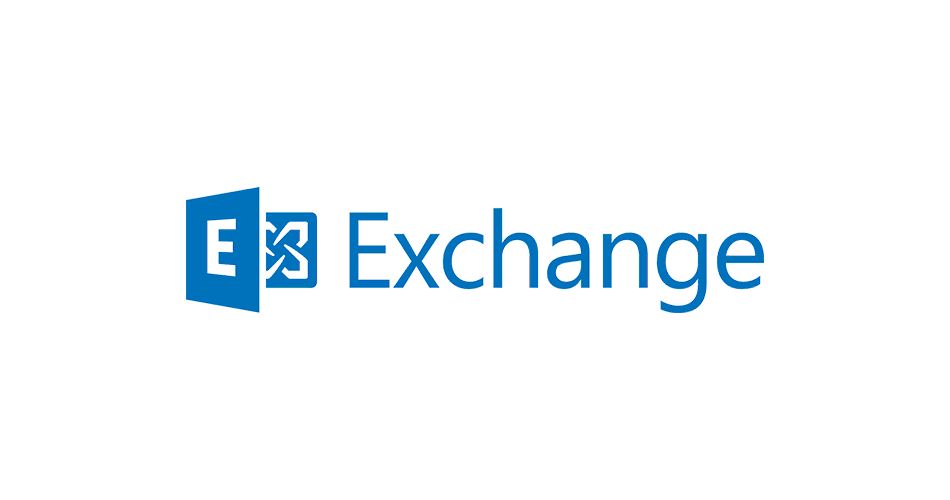
In diesem Artikel erfährst du, wie du Öffentliche Ordner auf jedem Exchange Server als PST-Datei exportieren kannst, um diese später in Office 365 als Freigegebenes Postfach bereitzustellen.
Im Zusammenhang mit Windows Small Business Server 2011 wird häufig auch ein Exchange Server 2010 verwendet. Die im Jahr 1996 eingeführten sogenannten Öffentlichen Ordner oder Public Folder wurden „als Grundlage für Applikationen zur verbesserten Zusammenarbeit angepriesen“ (Exchange Public Folders – Warum deren Verwendung immer noch sinnvoll ist). Wenn ich eine Migration nach Office 365 durchführe, versuche ich, Öffentliche Ordner zu meiden. Bereits vor langer Zeit wollte Microsoft dazu übergehen, Öffentliche Ordner aus dem Exchange Server zu entfernen. Dabei stießen sie jedoch auf erheblichen Widerstand bei den Exchange MVP’s und anderen Kunden.
Mögliches Supportende
Nach jetzigem Stand wird es Öffentliche Ordner noch bis 2021 bzw. 2026 geben. Man sollte jedoch über die Verwendung von Öffentlichen Ordner gründlich nachdenken und das Für und Wider abwägen.
Export-Vorbereitungen
Wenn du dich dazu entschieden hast, von Öffentlichen Ordnern auf Freigegebene Postfächer (Shared Mailbox) umzusteigen, stehst du vor dem nächsten Problem, es gibt kein Export-Cmdlet für Öffentliche Ordner unabhängig der Exchange Server-Version.
Ein effektiver und einfacher Weg, um einen oder mehrere Öffentliche Ordner in eine PST zu exportieren führt direkt über die EDB-Datei der Datenbank bzw. über Outlook.
Damit du mit der Exchange Datenbankdatei arbeiten kannst, benötigst du das kostenlose eDiscovery Tool Veeam Explorer für Microsoft Exchange. Dieses ist in Veeam Backup & Replication Community Edition integriert.
Download: Veeam Backup & Replication Community Edition
Version: 9.5.4.2866 | Größe: 4.9 GB
Hinweis: Um die Installation abzuschließen, musst du den Server neu starten.
Neben Veeam Backup & Replication benötigst du außerdem eine auf dem Server installierte 64-Bit-Version von Microsoft Outlook 2019, Microsoft Outlook 2016, Microsoft Outlook 2013 oder Microsoft Outlook 2010.
EDB in Veeam Explorer für Microsoft Exchange öffnen
Das Öffnen einer EDB-Datei setzt das Vorhandensein einer DLL-Datei voraus. Der Pfad zu dieser muss manuell festgelegt werden.
ESE-Datei festlegen:
- Öffne das Menü Optionen und drücke auf Browse hinter der installierten Exchange Server-Version.
- Im folgenden Fenster muss du den Pfad der ESE.DLL-Datei (wird für Abfragen an die Exchange-Datenbank genutzt) angeben. Diese befindet sich unter C:\Program Files\Microsoft\Exchange Server\V14\Bin.
- Bestätige die Auswahl mit Öffnen.
EDB-Datei öffnen:
- Klicke auf Add Store. Bei „Database file:“ wähle Browse und öffne die EDB-Datei. Meist trägt diese den Namen „Public Folder Database“.
- Bei „Logs folder“ wählst du den Log-Ordner des Exchange Servers aus und öffnest diesen.
Hinweis: Der Speicherort der EDB-Datei variiert je nach den bei der Einrichtung des Exchange getroffenen Einstellungen.
Public Folder in PST-Datei exportieren
Über das Kontext-Menü des jeweiligen Öffentlichen Ordners lassen sich weitere Optionen neben dem Export auswählen.
- Öffne das Kontextmenü des zu exportierenden Postfachs und wähle „Export To .PST File …“.
- Lege einen Speicherort für die PST-Datei fest und bestätige die Auswahl.
Nach einigen Minuten sollte der Export abgeschlossen sein und die PST-Datei kann für den Import in Office 365 weiter vorbereitet werden.